Windows10で壊れたレジストリアイテムを修正する方法
その他 / / November 28, 2021
NS Windowsレジストリ はPCの最も複雑な部分の1つであり、おそらくこれまで探索したことのない場所です。 レジストリは、設定、ハードウェア情報、アプリケーション情報、および基本的にPCに関連するすべてのものを含む複雑なデータベースです。. PCのこの未知のセクションが安全で機能していることを確認したい場合は、先読みして調べてください。 Windows10で壊れたレジストリアイテムを修正する方法。

コンテンツ
- Windows10で壊れたレジストリアイテムを修正する方法
- レジストリが壊れた原因は何ですか?
- 方法1:コマンドウィンドウを使用してシステムファイルを確認する
- 方法2:ディスククリーンアップを実行する
- 方法3:レジストリクリーニングアプリケーションを使用する
- 方法4:PCをリセットする
Windows10で壊れたレジストリアイテムを修正する方法
レジストリが壊れた原因は何ですか?
PCで非常に多くのアクションが発生しているため、レジストリは、時間の経過とともに蓄積される破損したエントリや不規則なエントリに対して開いたままになっていることがよくあります。 これらの失敗したエントリは、壊れたレジストリの最も一般的な原因です。 さらに、ウイルスやマルウェアからの攻撃は、レジストリデータベースに損害を与え、システム全体に悪影響を与える可能性があります。
方法1:コマンドウィンドウを使用してシステムファイルを確認する
コマンドウィンドウは、PCを探索し、すべてが高速であることを確認するための鍵です。 この特定のツールを使用すると、派手なレジストリクリーニングアプリケーションを捨てて、システムファイルを検証し、レジストリ内のすべてが適切で整頓されていることを確認できます。 レジストリクリーナーを使用せずにWindowsレジストリを修復する方法は次のとおりです。
1. 右クリック に スタートメニューボタン タイトルのオプションを選択します コマンドプロンプト(管理者)。
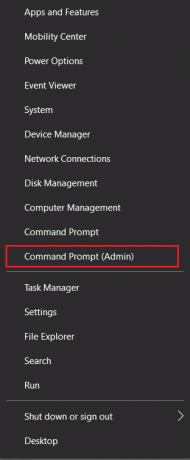
2. 表示されるコマンドウィンドウで、 入力 次のコード: sfc / scannow 次に、Enterキーを押します。
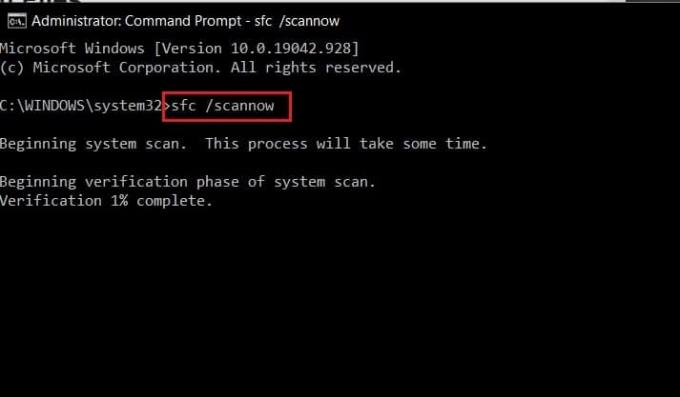
3. コマンドウィンドウは、PCの低速で詳細なスキャンを実行します。 壊れたレジストリ項目が見つかった場合、それらは自動的に修正されます。
方法2:ディスククリーンアップを実行する
ディスククリーンアップアプリは、ほとんどのWindowsアプリケーションにプリインストールされています。 このソフトウェアは、PCの速度を低下させる壊れたシステムファイルやレジストリアイテムを取り除くのに理想的です。
1. Windowsサーチオプションでは、 「ディスククリーンアップ」と入力します と 開いた 表示される最初のアプリケーション。

2. 小さなウィンドウが表示され、 ドライブを選択します 片付けたい。 Windowsがインストールされているものを選択してください。

3. ディスククリーンアップウィンドウで、 [システムファイルのクリーンアップ]をクリックします その後 [OK]をクリックします。
![システムファイルのクリーンアップをクリックして、[OK]をクリックします。 Windows10で壊れたレジストリアイテムを修正する方法](/f/6b85950c423794c0b6e7ae6346595959.jpg)
4. 古いWindowsインストールファイルを含むすべての不要なアイテムが削除されます。
また読む:ネットワーク接続に必要なWindowsソケットレジストリエントリが欠落しているのを修正
方法3:レジストリクリーニングアプリケーションを使用する
サードパーティのレジストリクリーニングアプリケーションは、期限のあるクレジットを取得しません。 これらのアプリは、レジストリ内の壊れたファイルを効果的に識別し、それらを簡単に削除できます。 レジストリの修正を試みることができるいくつかの人気のあるアプリケーションは次のとおりです。
1. CCleaner:CCleanerは最高のクリーニングアプリケーションの1つであり、すべてのプラットフォームとオペレーティングシステムに痕跡を残しています。 レジストリクリーナーは、トレースなしでレジストリ内の壊れたファイルを見つけて削除するため、完璧に他なりません。
2. RegSofts無料ウィンドウレジストリの修復:これは、クリーンアップされたレジストリの古いアプリケーションの1つです。 ソフトウェアは非常に最小限であり、それが作成された目的を果たします。
3. Wise Registry Cleaner: Wise Registry Cleanerは、Windows 10で壊れたレジストリ項目を検出して修正することを目的としたスキャンをスケジュールした、Windows用のハイエンドクリーナーです。
方法4:PCをリセットする
抜本的でありながら非常に効果的な方法 Windows10で壊れたレジストリアイテムを削除するには PC全体をリセットすることです。 リセットはレジストリを適切に修正するだけでなく、デバイスからほとんどすべてのバグを削除する可能性もあります。 Windowsの設定を開き、 「アップデートとセキュリティ」に進んでください。 下 '回復' 左側のパネルには、デバイスをリセットするオプションがあります。 リセットプロセスが安全であることを確認するために、事前にすべてのデータをバックアップしてください。
![[リカバリ]を選択し、[このPCのリセット]で[開始]をクリックします。[リカバリ]を選択し、[このPCのリセット]で[開始]をクリックします。](/f/6d57eb9f8c425faccc1b14bd0ab3b06d.png)
おすすめされた:
- Windows10で壊れたタスクスケジューラを修正する
- Windows10で破損したレジストリを修正する方法
- Chrome恐竜ゲームをハックする方法
- PDFを圧縮してファイルサイズを小さくする方法
それで、あなたはあなたのPCの欠陥のあるレジストリエントリに取り組むことに成功しました。 たまにレジストリを修正すると、PCが高速になり、寿命が延びる可能性があります。
このガイドがお役に立てば幸いです。 Windows10で壊れたレジストリアイテムを修正する. この記事に関してまだ質問がある場合は、コメントセクションで遠慮なく質問してください。



